

スマートフォンで使える携帯電話の電話番号と言えば、090や080、または070から始まる電話番号ですよね。
スマートフォンでは、050から始まる電話番号を使えるようにすることも出来ますが、050の電話番号は、インターネット回線を使って通話するIP電話の電話番号です。
IP電話は、インターネット回線を使うので、音声通話の回線を使うSMS(ショートメール)は使えず、一般的に日本では、050から始まる電話番号では、SMS認証が出来ません。
一方で、090、080、070から始まる電話番号は、音声通話の回線を使っているので、SMS(ショートメール)の送受信ができ、当然、SMS認証も可能です。

音声通話が出来て、SMSも使えるスマホの電話番号を、無料で作る方法はないの?
と思って、この記事を読みに来た方もいらっしゃるかもしれませんが、残念ながら、今ところ、完全無料で、これらの電話番号を取得して、運用する方法はありません。
ですが、以前に比べると、かなり安い料金で、090、080、070から始まる電話番号を取得して、運用できるサービスは登場し始めました。
以下の項目では、なるべく安い料金で、電話番号を作れる料金プランを紹介していますので、すぐにチェックしたい方は、そちらに飛んでご覧ください。
また、電話番号を取得するのが初めてで、そもそも、どういうやり方があるのか知りたい方は、以下から、順番に読み進めていくと、スマートフォンでの電話番号の作り方がわかるようになっています。
電話番号の作り方 新しく電話番号を作る方法
スマートフォンに、電話番号を新しく作るには、主には、以下の2つの方法があります。
新品や中古で買ったり、誰かから、もらったりしたスマートフォンに、1つ目の電話番号を作るなら、通常は、1番のやり方になります。
2番の方法は、既に、何らかの電話番号を持っていて、2つ目の電話番号が欲しい時に向いているやり方です。
回線を提供する会社と契約して電話番号を取得する
スマートフォンに、1つ目の電話番号を作るには、以下の図のように、通常は、電話回線を提供する通信会社に申し込んで、契約することになります。
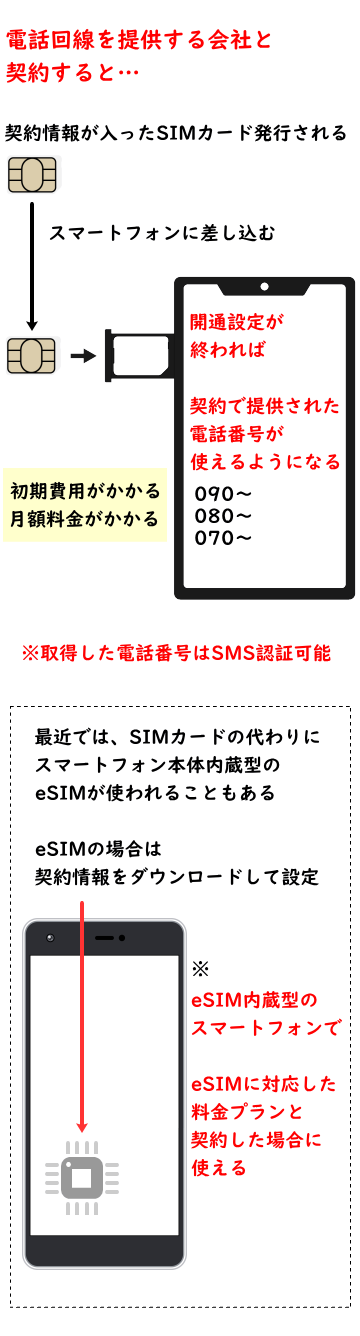
上記の図のように、通信会社と契約すると、電話番号や契約情報が記録されたSIMカードが発行されるので、それをスマートフォンに挿して、開通の手続きをすれば、電話番号が使えるようになります。
使えるようになる電話番号は、090または、080または、070から始まる電話番号です。
060から始まる電話番号も、2026年の7月以降から順次利用可能になる予定です。
ただし、契約する際に、データ通信専用プランに申し込んでしまうと、電話番号は使えないので、ご注意下さい。
会話のできる電話番号を作るなら、音声通話対応の料金プランを選ぶ必要があります。
音声通話対応のプランなら、音声通話はもちろんのこと、本人確認でよく使われるSMS(ショートメッセージ)も使えるので、
LINEやX(旧Twitter)など、各種SNSサービスでのSMS認証も可能です。
安く電話番号を作れる料金プランは?
スマホに電話番号を作ると、どのような費用がかかるのでしょうか?
電話番号を作るには、携帯で音声通話ができる料金プランに申し込んで、通信会社と契約する必要があります。
料金プランを契約する際には、初期費用(契約事務手数料)と、通信会社によっては、SIMカード発行手数料がかかる場合もあります。
このほか、通常は、維持費として、毎月の基本料金(月額料金)もかかります。
通話料は、毎月の基本料金とは別に、使った分だけ支払う形になります。
携帯の料金プランは、ドコモ、au、ソフトバンク、楽天モバイルなどの携帯キャリアはもちろんのこと、MVNOと呼ばれる通信会社も提供しています。
携帯キャリアは、独自に通信設備を持って、電話回線を提供する会社です。
一方、MVNOは、携帯キャリアから回線を借りてサービスを提供する会社のことです。
MVNOの事業者は、自前で設備を持たない分、一般的に、携帯キャリアよりも、安い値段でサービスを提供できるので「格安SIM」と呼ばれることもあります。
携帯キャリアと、MVNO各社が競争しながら、料金プランを出して来ているので、最近では、かなり安く電話番号を作って、維持できる料金プランも出て来ました。
中には、電話番号を作る時の契約事務手数料が無料の料金プランもあります。
以下では、各社が出している料金プランの中から、値段が安い料金プランを、安い順に3つピックアップしてみました。(2024年9月現在)
| 料金プラン | povo2.0 | 合理的シンプル290 | 自由自在2.0プラン |
|---|---|---|---|
| 運営ブランド | au | 日本通信 | HISモバイル |
| 契約事務手数料 | 0円 | 3,300円 | 3,300円 |
| SIMカード発行手数料 | 0円 | 0円 | 0円 |
| 初期費用の合計 | 0円 | 3,300円 | 3,300円 |
| 月額料金 (毎月の維持費) |
トッピングに応じて | 290円 (1GB) |
550円 (1GB) |
| 通話料 | 22円/30秒 | 11円/30秒 | 9円/30秒 |
| 対応機種 | povo2.0対応機種 | 日本通信 対応機種 | HISモバイル対応機種 |
※スマホからは、表を横にスクロール出来ます。
それぞれの料金プランには、そのプランが使える対応機種がありますので、表中に、対応機種が調べられる公式サイトのページへのリンクも掲載しています。
あなたが電話番号を作ろうと思っているスマートフォンが、対応機種に入っているかどうかを調べる際に、ご活用ください。
また、安い料金プランは、仕組みがわかりにくかったり、使い方に癖があったりするので、それぞれ料金プランについて、以下で解説しています。
楽天モバイルの料金プラン「Rakuten UN-LIMIT VI」も、初期費用もかからず、月間1GBまでなら、月額0円だったのですが、2023年6月1日からは、月間3GBまで月額1,078円の「Rakuten 最強プラン」に変更されています。
なお、契約時の初期費用は、「Rakuten 最強プラン」も無料です。
povo2.0(au)
au を展開する KDDI が出しているオンライン申し込み専用の料金プランが「povo2.0」です。
申し込みにあたって、契約事務手数料はかからず、SIM発行手数料もかからないので、0円で電話番号が作れます。
ただし、過去1年以内に、同一名義で、povo2.0を累計5回線以上申し込んだことがある方の場合は、3,850円の契約事務手数料がかかります。
電話番号を作ったあとは、月額料金が毎月のように必要になって来るわけですが、「povo2.0」は、仕組みが独特です。
ほかの通信会社の料金プランは「月間のデータ通信量に対して月額いくら」と設定しているところがほとんどですが、「povo2.0」の場合は、必要なサービスをトッピングとして、その都度、購入していく形になっています。
主なトッピングは、以下の通り。
- 24時間データ使い放題 330円(1回)
- 7日間データ追加1GB 390円(1回)
- 30日間データ3GB追加 990円(1回)
- 5分以内通話かけ放題 550円(1ヶ月)
- 通話かけ放題 1,650円(1ヶ月)
逆に言うと、これらを購入しなければ、月額0円で使えることは使えるのですが、ひとつ注意しなければならない点があります。
それは…
180日間(約半年)なにもトッピングを購入しないと、利用停止になり、
その後、30日間、さらに、なにもトッピングを購入しないと、契約解除になってしまう
ということです。
なので、電話番号を継続して使っていくためには、180日の期間中に、何かしらのトッピングの購入が必要になって来ます。
なお、180日間の通話料やSMS送信料が、合計660円を超える場合は、トッピングを購入していなくても、利用停止にはなりません。
また、利用停止の前には、登録してあるメールアドレスかSMSに「長期間トッピング未購入による利用停止予告」の通知が届くので、ある日突然、いきなり、利用停止になるようなことはありません。
スマホに「povo2.0アプリ」をインストールして、トッピングで、自分に必要なサービスをカスタマイズして使っていく感じなので、ある程度、スマホに詳しい人向けですが、理解して使う分には、コスパ良く運用していける料金プランです。
なお、「povo2.0」ではデータ追加のトッピングを何もしなくても、128kbpsの超低速なら、インターネットに繋ぐことが出来ます。
128kbpsは、LINEのテキストメッセージがやり取りが出来るくらいの通信速度です。
スタンプや画像になると表示が遅くなり、動画では、読み込んでる間に、タイムアウトのエラーが出ることもあります。
WEBページや Twitter の閲覧も、文字だけは先に表示されるものの、画像がなかなか表示されずに、イライラを感じるくらいの速度です。
合理的シンプル290(日本通信)
「合理的シンプル290」は、格安SIMの日本通信が提供している料金プランで、高速データ通信、月間1GBまでなら、月額290円で使えます。
日本通信は、ドコモから回線を借り受けて、通信サービスを展開するMVNO事業者です。
新規契約時の契約事務手数料(初期手数料)は、3,300円なので、3,300円で、電話番号を作って、月額290円で運用していくことが出来ます。
(月間1GBまでしかデータを使わなかった場合)
月間1GBを超えると、1GBあたり220円で、使った分だけ月額料金が上がっていくので、イメージとしては、以下の図のようになります。
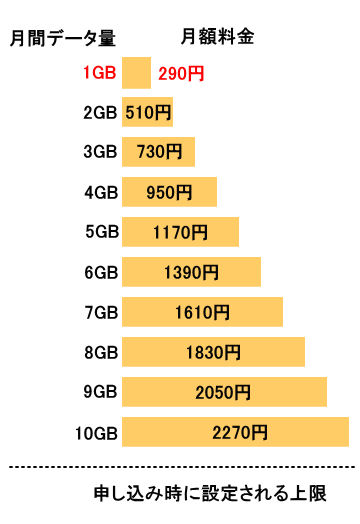
月間で使うデータ量の上限設定は出来るものの、申し込み時の上限の初期値は、10GBに設定されています。
なので、この上限10GBの設定を変えないまま、1GBを超えてデータを使っていくと、月額料金が、どんどん高くなっていくので、そこは、ちょっと注意が必要です。
月間1GBを上限にしたい場合は、申し込み後、マイページから設定変更する必要があります。
さらに、日本通信の「合理的シンプル290」プランを使っていく上では、もう一つ注意点があります。
上記のように、月間データ量の上限を変更できるので、月額290円でおさめたい場合には、上限を1GBに設定する人も多いことと思います。
ただし、この状態で、月間のデータ量が1GBを超えてしまうと、低速度制限がかかってしまいます。
低速度制限時は、通信環境にもよりますが、100kbps前後の遅い速度でしか、インターネットに繋がらなくなります。
これぐらいの低速度だと、YouTubeなどの動画の視聴はできませんし、WEBページの表示も、非常に遅くなります。
ネットの表示が遅くなってしまった場合は、月間データ量の上限設定を上げて、その設定が反映されれば、速度は元に戻ります。
上限設定の変更は、マイページから行いますが、低速度制限がかかっているため、この時のマイページの動作も非常に遅くなるので、そこは、ちょっと注意が必要です。
自由自在2.0プラン(HISモバイル)
安い料金プランの中では、癖がなく、比較的使いやすいのが「HISモバイル」の「自由自在2.0プラン」です。
「HISモバイル」は、2018年に、「エイチ・アイ・エス」と「日本通信」が共同出資で立ち上げたMVNO(格安SIM事業者)です。
1番安い料金プランは、月額550円で、月間1GBまで使えるコース。
| プラン名 | データ量 | 月額基本料 | 通話オプション |
|---|---|---|---|
| 自由自在2.0プラン | 1GB | 550円 |
6分かけ放題 プラス月額500円 完全かけ放題 プラス月額1,480円 |
| 3GB | 770円 | ||
| 7GB | 990円 | ||
| 自由自在スーパープラン | 20GB | 2,190円 | オプションをつけなくても、5分までの国内通話は無料 |
| 50GB | 5,990円 |
※スマホからは、表を横にスクロール出来ます。
しかも、この月間1GBコースを選んでいて、もしも、月間のデータ通信量100MB未満だった時には、その月の月額料金は280円になります。
回線は、ドコモから借り受けていて、通話品質の良いVoLTEにも対応。
電話をよく使うようなら、5分かけ放題や、完全かけ放題にできる追加オプションもあります。
なお、HISモバイルには、最低利用期間も、解約金もありません。
アプリで050から始まる電話番号を取得する
スマートフォンにアプリをインストールして、加入手続きをすれば、無料で取得できる050から始まる電話番号は、IP電話の電話番号です。
IP電話は、インターネット回線を使った電話のことなので、下記の図のように、既に、インターネットに繋がる状態じゃないと使えません。
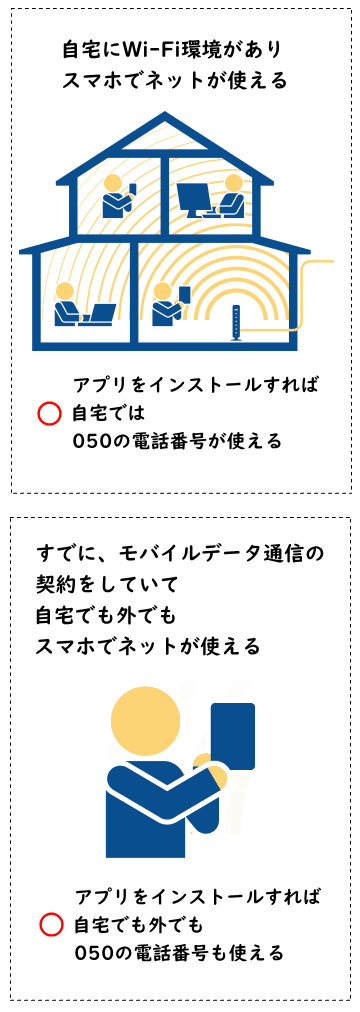
050から始まる電話番号は、無料で取得できるので、よく「無料で作れる電話番号」として紹介されていたりします。
ですが、実際には、上記のように、インターネットに繋がる環境が整っていないと使えない電話番号なので、どちらかと言うと、2つ目の電話番号として活用されることが多くなっています。
具体的に「どんなアプリで、050から始まる電話番号を作れるのか」については、以下の記事にまとめてありますので、そちらをご参照下さい。
日本で取得できる050から始まる電話番号は、一般的に、SMSが受信できないので、SMS認証用の電話番号としては使えません。
iPhone での電話番号の作り方
Apple社の iPhone もスマートフォンなので、電話番号を作りたい場合は、この記事の前半で説明してきた以下の1番か2番の方法を使うことになります。
2番は、電話番号を作りたい iPhone がすでにインターネットに繋がっている状態にあるなら使える方法です。
iPhone がインターネットに繋がる状態になく、初めて電話番号を作るなら、通常は、1番の方法になります。
初めて iPhone で電話番号を作る方向けには、1番の方法を中心に、以下のページで詳しく解説しているので、iPhone で電話番号を作ろうと思っている方は、参考にしてみて下さい。
Android での電話番号の作り方
Android のスマートフォンに電話番号を作る場合も、基本的には、この記事の前半で説明してきた以下の1番か2番の方法を使うことになります。
2番は、すでに、インターネットに繋がる環境にあるAndroidスマホで使える方法なので、Androidスマホで、初めて電話番号を作るなら、通常は、1番の方法になります。
この記事の前半でも、月額料金が安い料金プラン を紹介しましたが、回線を提供する電話会社は、月間のデータ通信量などにより、さまざまな料金プランを提供しています。
その中から、自分に合う料金プランを選んでいくわけですが、料金プランを申し込む前には…
電話番号を作りたいと思っているAndroidスマホが、その料金プランの対応機種になっているかどうか、
を確認しておきましょう。
せっかく申し込んでも、対応機種に入っていないと、うまく動作しない可能性もあるので、そこは、ちょっと注意が必要です。
さて、電話会社の料金プランに申し込むと、電話番号や契約情報が記録された「SIMカード」が発行されます。
「SIMカード」は、Androidスマホの機種により合うサイズがあり、以下の3つに分かれています。
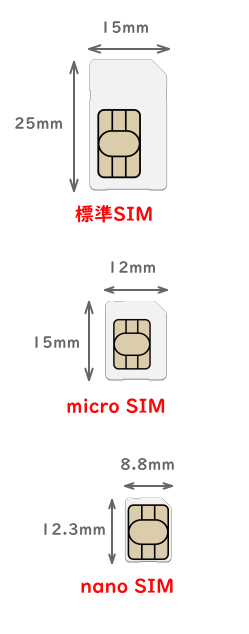
なので、基本的には、電話番号を作りたいと思っているAndroidスマホに合うサイズの「SIMカード」にしないといけないのですが、最近では、下記のような「マルチカットSIM」で発行されることも多くなっています。
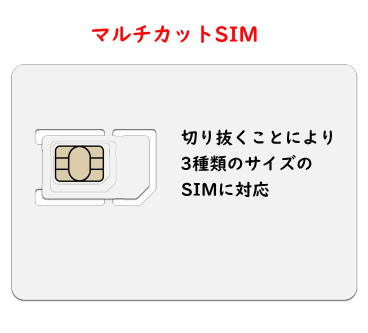
「マルチカットSIM」なら、線で切り取ることにより、どのサイズの「SIMカード」としても使えます。
電話番号を作りたいと思っているAndroidスマホに合うサイズに切り取った「SIMカード」を、スマホのSIMトレイに装着して、開通手続きが終われば、電話番号が使えるようになります。
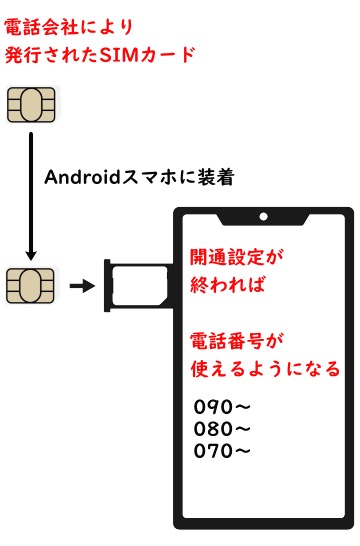
iPad での電話番号の作り方
Apple の iPad には…
Wi-Fiだけでインターネットに繋がる「Wi-Fiモデル」と、
Wi-Fiに加えて、スマートフォンのようにモバイルデータ通信もできる「セルラーモデル」があります。
どちらのもモデルも、iPhoneのように、電話機能は搭載されていないので、そのままでは、電話をかけられないし、電話番号もありません。
「セルラーモデル」の場合、一応、電話番号がある場合もありますが、これは、モバイルデータ通信のためのもので、この番号で電話をかけたり、受けたりすることは出来ません。
また、iPadの場合は、SIMカードが使える「セルラーモデル」であっても、そもそも、SMSが使えないので、SMS認証をすることも出来ません。
ただ、「Wi-Fiモデル」も、「セルラーモデル」も、インターネットには繋がるので、NTTコミュニケーションズの 「050plus」というIP電話アプリを使えば、以前は、050から始まる電話番号は作ることが出来ました。
「050plus」は、2023年6月27日で、新規の申し込み受付を終了しています。
「050plus」は、インターネット回線を使って通話する電話アプリで、iPadでは、以下の機種に対応していました。
- iPad Pro(11インチ)第1世代
- iPad Air2
- iPad mini 第5世代
- iPad mini 4
- iPad mini 3
- iPad mini 2
- iPad Pro(12.9インチ)第1世代
- iPad Pro(10.5インチ)
- iPad Pro(9.7インチ)
- iPad Air 第3世代
- iPad Pro(12.9インチ)第2世代
- iPad 第5世代
- iPad 第6世代
- iPad 第7世代
- iPad Air
話した分だけの通話料はかかりますが、月額基本料は330円で、携帯電話はもちろん、固定電話にも、電話をかけられました。
SMS認証に使える電話番号が欲しい場合
スマホに電話番号を作る方法として、以下の2つを紹介して来ましたが…
2番の方法で取得できる050から始まる電話番号は、日本では、一般的に、SMSが使えないので、本人確認のためのSMS認証には使えません。
したがって、SMS認証をするための電話番号を作るなら、携帯キャリアや、MVNO事業者と契約して、電話番号を取得する1番のやり方になります。
電話番号によるSMS認証が問題になってくるのは、主に、YahooやGoogleのアカウントを作ったり、SNSサービスのアカウントを作ったりする時だと思うので、以下に、主なサービスの電話番号の扱いをまとめました。
LINEアカウントを作るには、電話番号が必要
LINEは、電話番号なしでは、アカウントを作ることが出来ません。
以前は、Facebookアカウントがあれば、それを使って、LINEアカウントが作れる連携サービスがありましたが、2020年4月に終了しています。
基本的に、LINEの新規登録時には、SMS認証による本人確認が行われるので、SMSが使える090または、080または、070から始まる電話番号が必要になって来ます。
SMSが使えないので、050から始まる電話番号は使えません。
Twitterアカウントは、電話番号なしでも作れる
Twitter のアカウントは、メールアドレスがあれば、電話番号なしでも作ることが出来ます。
ただし、アカウント作成時や、アカウント作成後などに、スパム防止や、セキュリティ上の理由から、電話番号によるSMS認証を求められる場合もあります。
メールアドレスで作ることが出来るTwitterアカウントは、1つのメルアドにつき1つだけです。
一方、電話番号の場合は、1つの電話番号につき、最大で10個までTwitterアカウントを作ることが出来ます。
電話番号を登録して、Twitterをやり始めると、最初に作ったアカウントのほかに、サブ垢、裏垢として、複数アカウントを運用したくなることがあるかもしれません。
その場合、最初のアカウントと同じ電話番号でも、最大10個まで、Twitterアカウントを増やしていくことが出来る、というわけです。
TikTokアカウントは、電話番号またはメールアドレスで作れる
TikTokのアカウントは、電話番号または、メールアドレスで作れるようになっています。
また、既に、以下のサービスのアカウントを持っている場合は、そのアカウントを使って、TikTokアカウントにログインすることも出来ます。
- LINEアカウント
- Twitterアカウント
- Facebookアカウント
- カカオトークのアカウント
- Instagramのアカウント
- Apple ID
- Googleアカウント
ほかのサービスのアカウントを使って、TikTokにログインすると、アカウント連携で、TikTokアカウントが作成されるので、アカウント名とプロフィール画像がTikTokのアカウントに引き継がれます。
ほかのサービスのアカウント名やプロフィール画像を引き継ぎたくない場合は、TikTokの「プロフィールの編集」メニューから変更することも出来ます。
Instagramは、電話番号またはメールアドレスで作れる
Instagramのアカウントも、電話番号のほか、メールアドレスでも作れるようになっています。
電話番号を使ってアカウントを作る場合には、SMS認証が行われるので、固定電話の電話番号や、050から始まる電話番号は使えません。
このほか、Facebookでアカウントを持っていれば、そのアカウントを使っても、Instagramにログインすることが出来ます。
Instagramでは、ひとつのデバイスで、最大5つまで、アカウントを追加することが出来ます。
2つ目のアカウントを作るには、まずは、プロフィール画面にアクセス。
右上の「三本線メニュー」をタップすると「設定とアクティビティ」の項目があるので、これをタップします。
すると「新しいアカウントを作成」のメニューが出てくるので、ここから、2つ目のアカウントが作成できます。
プロフィール画面で、ユーザーネームをタップ。
↓
すると、既存のアカウントのユーザーネームの一覧が表示されます。
↓
あとは、切り替えたいアカウントのユーザーネームをタップすれば、そのアカウントに切り替えることが出来ます。
Yahooメールを作るには、SMS認証できる電話番号が必要
Yahoo! JAPANに、アカウントを作って「Yahoo ID」を取得すると、使えるようになるサービスの1つが「Yahooメール」です。
Yahoo! JAPANのアカウントは、以前は、電話番号なしで取得できたのですが、現在は、SMS認証が出来る電話番号の入力が必須となっています。
アカウント作成時に、SMSで「確認コード」が送信されるので、SMSが使えない固定電話や、050から始まる電話番号は使えません。
Googleアカウント作成時には、電話番号は省略可
Googleアカウントの作成を進めていくと、電話番号については、以下のような画面が表示されます。
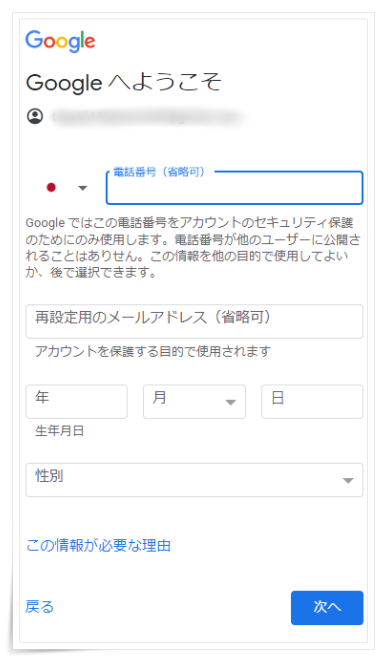
電話番号の入力欄には「省略可」と書いてあるので、基本的には、電話番号を入力しなくても、Googleアカウントを作ることが出来ます。
ただし、セキュリティ面では弱くなるので、SMSが受信できる携帯の電話番号を持っているようであれば、登録しておくのがおすすめです。
電話番号を登録しておけば、アカウントに不正ログインなどがあった場合に、通知が届くようになります。
また、Googleアカウントでは、複数のアカウントに、同じ電話番号を登録することもできるので…
- 自分用のアカウント
- ビジネス用のアカウント
- 子供用アカウント
のそれぞれに、同じ電話番号を登録して管理することも可能です。
ただし、複数のGoogleアカウントに、同じ電話番号を登録できる、とは言っても、上限はあります。
「Googleアカウントヘルプ」などを見ても、アカウント数の上限は、明確には記載されていませんが、電話番号を入力してみて…
「この電話番号は確認に使用できません」
…というエラーメッセージが出て来るようであれば、「既に、アカウント数の上限に達している」と考えても良さそうです。
携帯の料金プラン検索
自分の好きな条件を指定して、携帯の料金プランを探せる絞り込み検索です。
音声通話ができる電話番号が欲しい場合は、SIMの種類で「音声SIM」を選んで下さい。
また、eSIM で、音声通話ができる電話番号が欲しい場合は、SIMの種類で「eSIM(音声)」を選んで下さい。
料金プランを選ぶのが初めてだと、「月間データ量」をどのぐらいにすればいいのか見当がつかないかもしれませんが、例えば、
月間1GBだと、SD画質(480p)のYou Tube動画を、毎日4分見れるくらいのデータ量です。
また、料金プランは、同じ会社のプランなら、それほど面倒な手続きをすることなく、後から変更が可能です。
なので、まずは、月間のデータ量を少なめのプランにしておいて、足りなければ増やす、というやり方をすることも出来ます。
